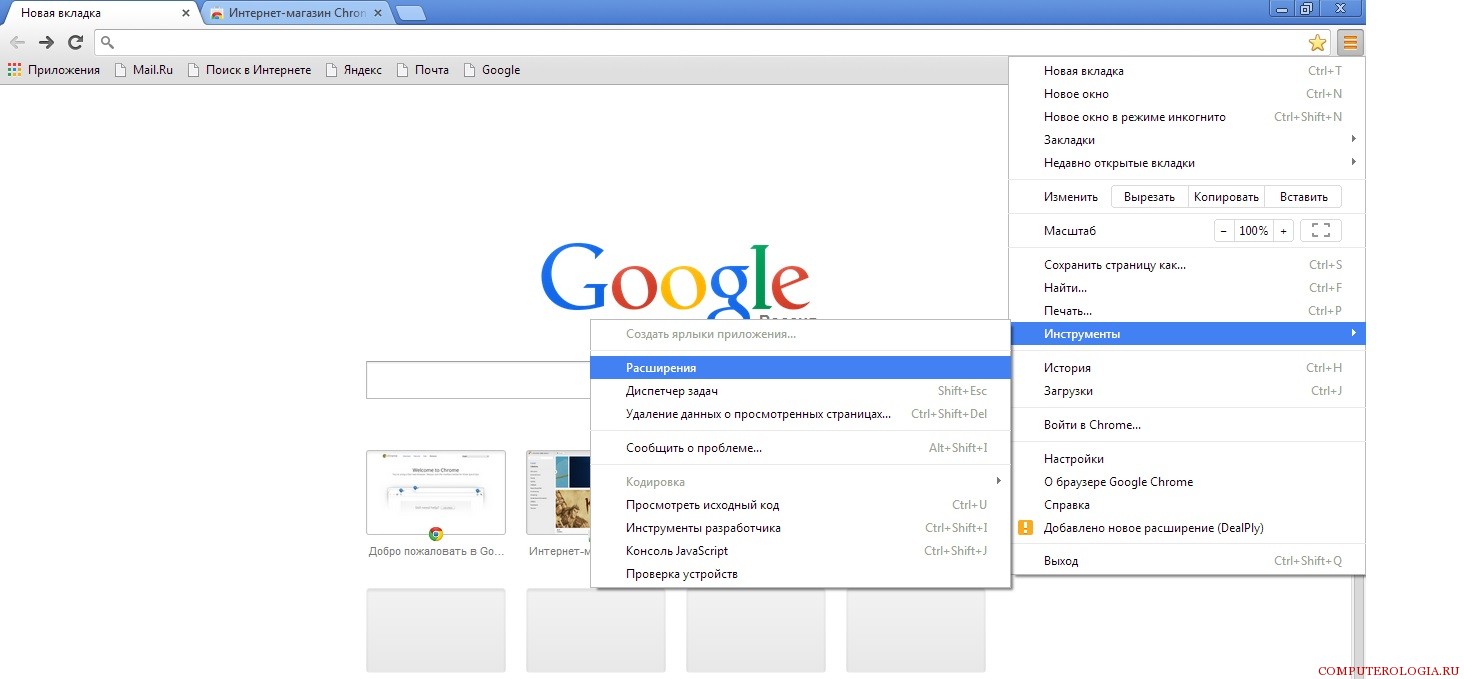Простые шаги для удаления ссылки с главной страницы Google Chrome
Удаление ссылок с главной страницы быстрого доступа в Google Chrome может быть полезным для оптимизации и персонализации вашего браузера. Следуйте нашим простым советам, чтобы сделать это быстро и эффективно.
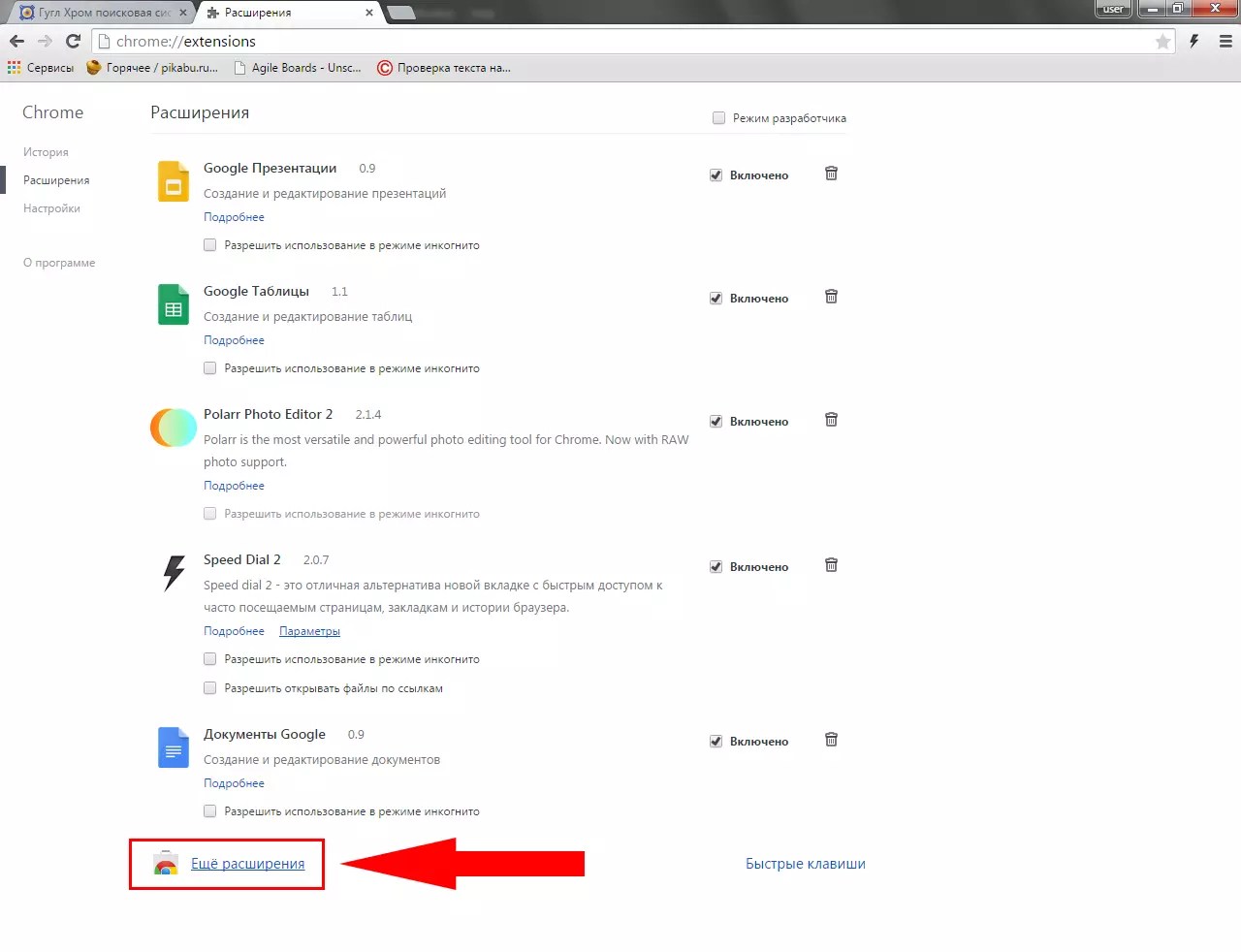
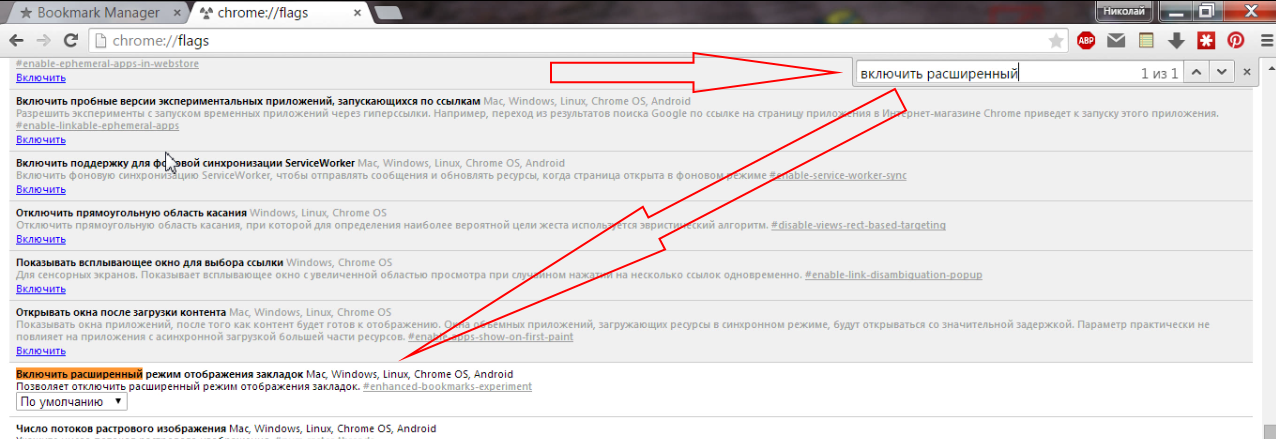
Откройте Google Chrome и перейдите на страницу быстрого доступа.

Работа с Закладками в Google Chrome / Как Сделать, Добавить, Сохранить или Удалить Закладки в Хроме
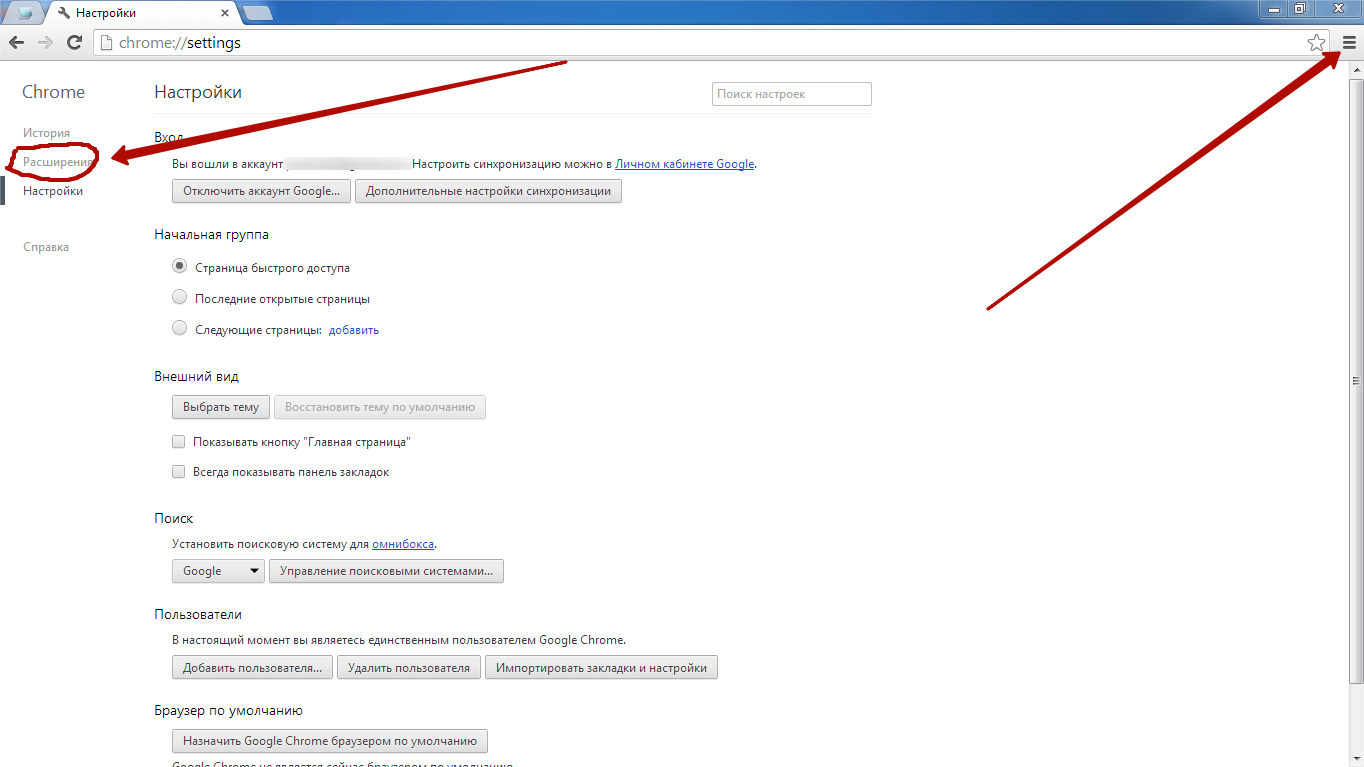
Найдите ссылку, которую хотите удалить, на странице быстрого доступа.

Как отключить и убрать рекламу в браузере гугл хром
Наведите курсор на нужную ссылку, пока не появится значок три точки в правом верхнем углу.

Страница быстрого доступа Chrome

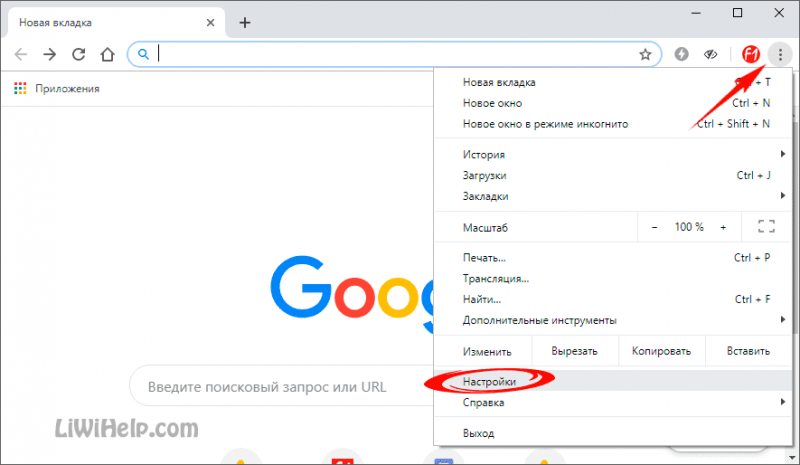
Нажмите на значок три точки, чтобы открыть контекстное меню.

Новые НЕПОНЯТНЫЕ вкладки Гугл Хром для Андроид. Как активировать и настроить?
В контекстном меню выберите опцию Удалить.

Как убрать,поставить ссылки при включении Google Chrome

Подтвердите удаление ссылки, если появится запрос на подтверждение.

Как удалить все закладки в Google Chrome
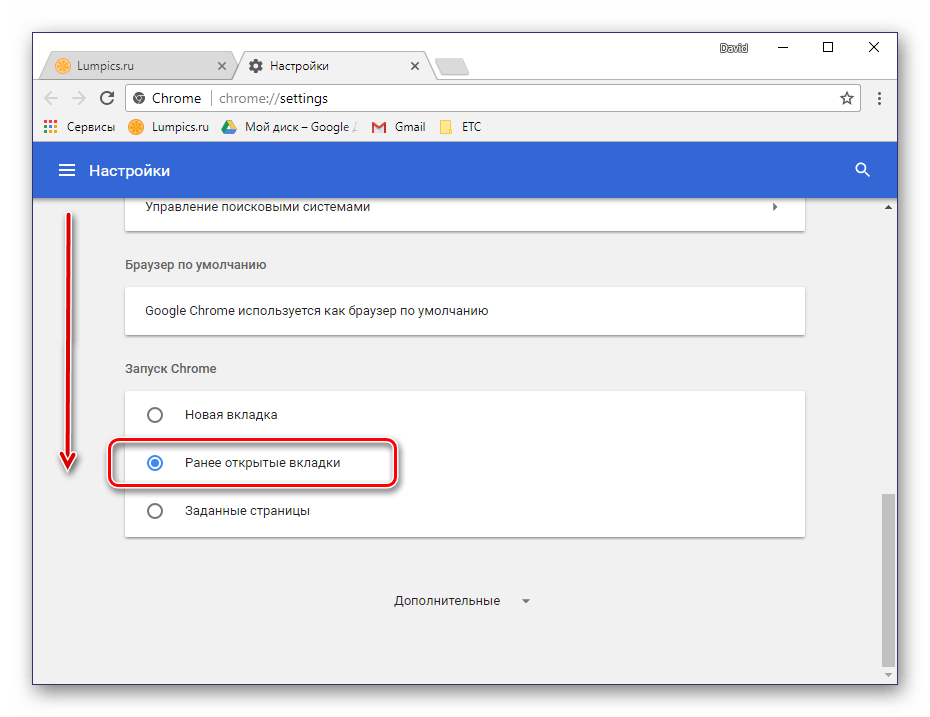
Если ссылка не удаляется, попробуйте перезагрузить страницу и повторить действия.
Для удаления нескольких ссылок повторите этот процесс для каждой из них.

Как убрать ДРУГИЕ ЗАКЛАДКИ в Google Chrome, удалить папку другие закладки в браузере хром
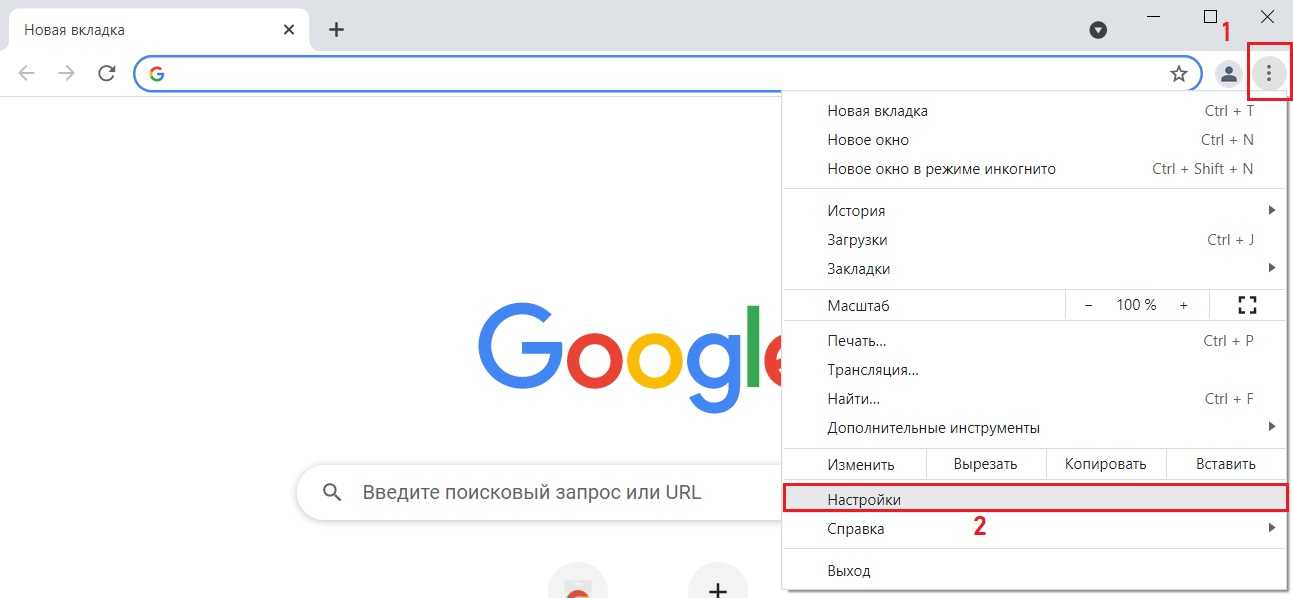
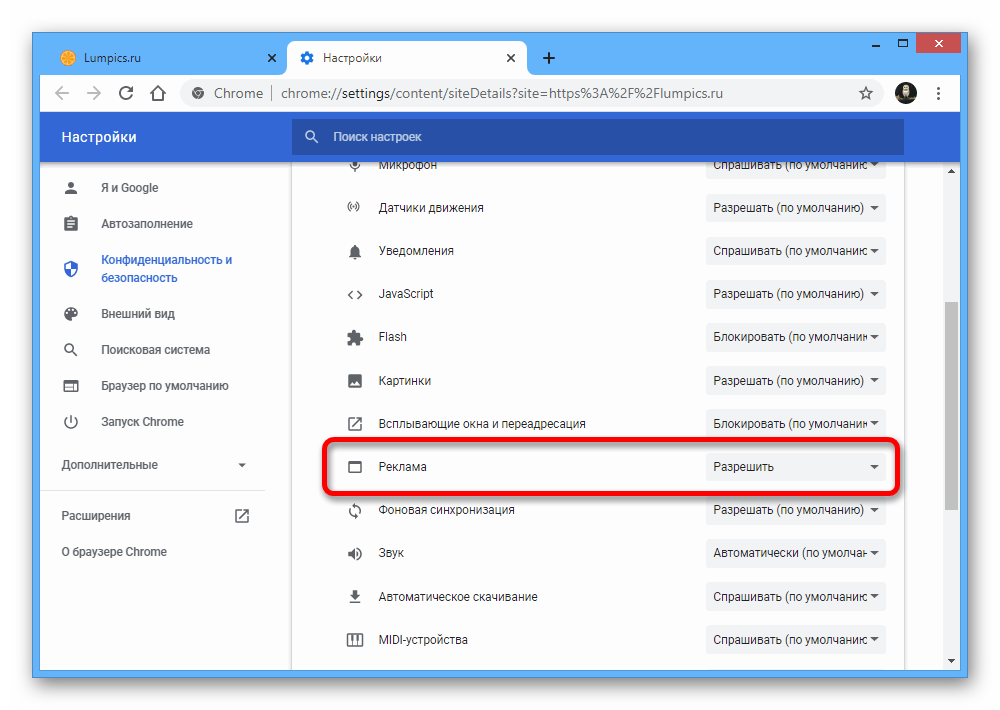
Чтобы восстановить удалённую ссылку, откройте историю браузера и добавьте ссылку заново на страницу быстрого доступа.
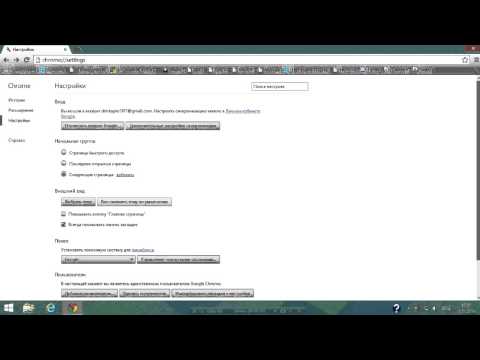
Как в Google Chrome удалить страницы быстрого доступа.

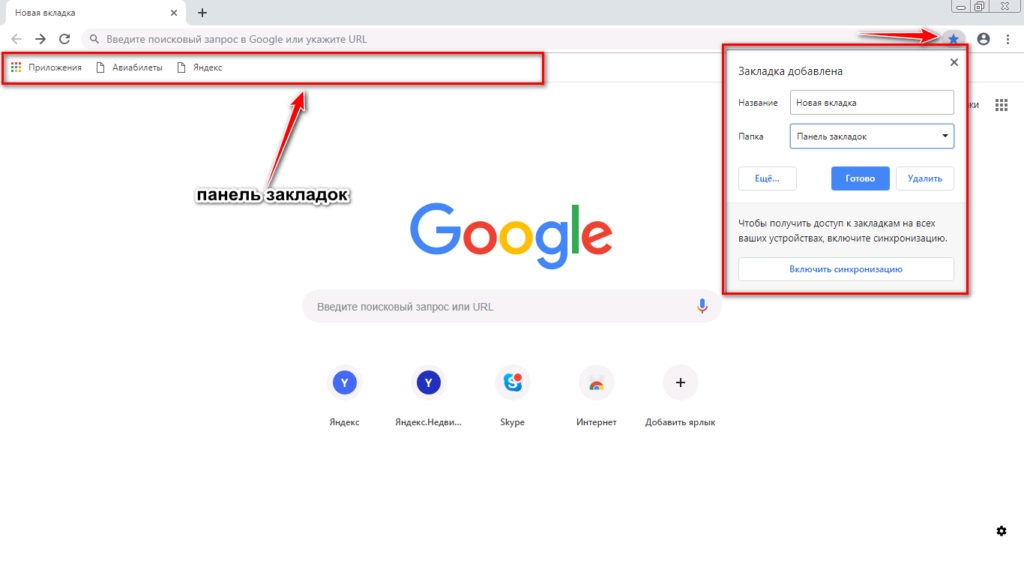
Используйте расширения для управления ссылками, если стандартные методы не подходят.